Ajout de voice overs et d’effets sonores – Grass Valley EDIUS v.5.0 Manuel d'utilisation
Page 629
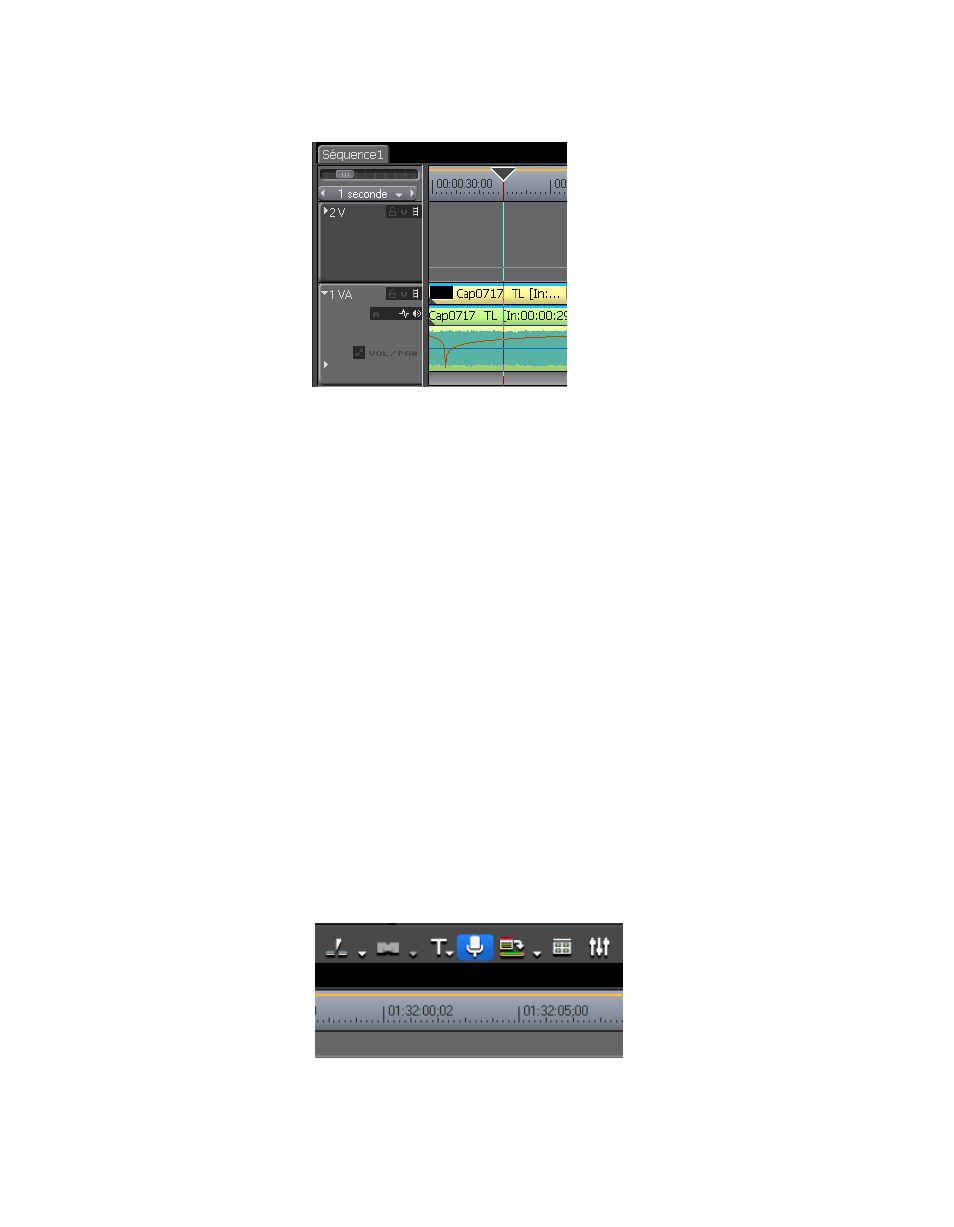
EDIUS — Guide de référence de l’utilisateur
629
Ajout de voice overs et d’effets sonores
Figure 757. V-Mute appliqué sur la bande élastique du volume audio
Remarque : La durée par défaut d’une coupure V-Mute peut être ajustée dans la boîte
de dialogue Paramètres de durée. Pour plus d’informations, consultez les
sections
Ajout de voice overs et d’effets sonores
Voice overs (narrations) et effets sonores peuvent être ajoutés aux clips
placés sur la timeline.
Pour ajouter un voice over ou un effet sonore, procédez comme décrit
ci-dessous :
1.
Sélectionnez la piste audio A sur laquelle placer le voice over ou l’effet
sonore, puis définissez-en le point d’entrée. Pour plus d’informations,
consultez la section
Définition des points d’entrée et de sortie sur la timeline
.
2.
Cliquez sur le bouton d’
affichage/masquage de voice over
(mis en surbrillance
en bleu dans la
Figure 758
).
Remarque : Vous pouvez également sélectionner Capture>Voice Over dans la barre
de menu de la fenêtre de prévisualisation pour afficher la boîte de dialogue
Voice Over.
Figure 758. Bouton d’affichage/masquage de voice over
La boîte de dialogue Voice Over illustrée dans la
Figure 759
s'affiche.